windows10如何设置下载路径?在win10系统中,下载一些软件或应用会默认在系统默认指定路径,通常是在c盘不做设置改动,这样容易占用太多空间。如果要改变下载路径,怎么设置?
如何设置win10系统的下载路径?
1.首次公开& ldquo这台电脑& rdquo,然后找到& ldquo在左栏。下载& rdquo文件夹

2.然后右击它打开& ldquo属性& rdquo。

3.然后进入顶部& ldquo位置& rdquo选项。

4.进入后,点击下方& ldquo手机& rdquo纽扣。

5.移动到所需路径后,单击& ldquoOK & rdquo省省吧。

 小白号
小白号










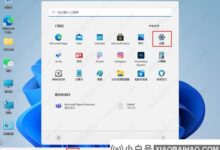





评论前必须登录!
注册